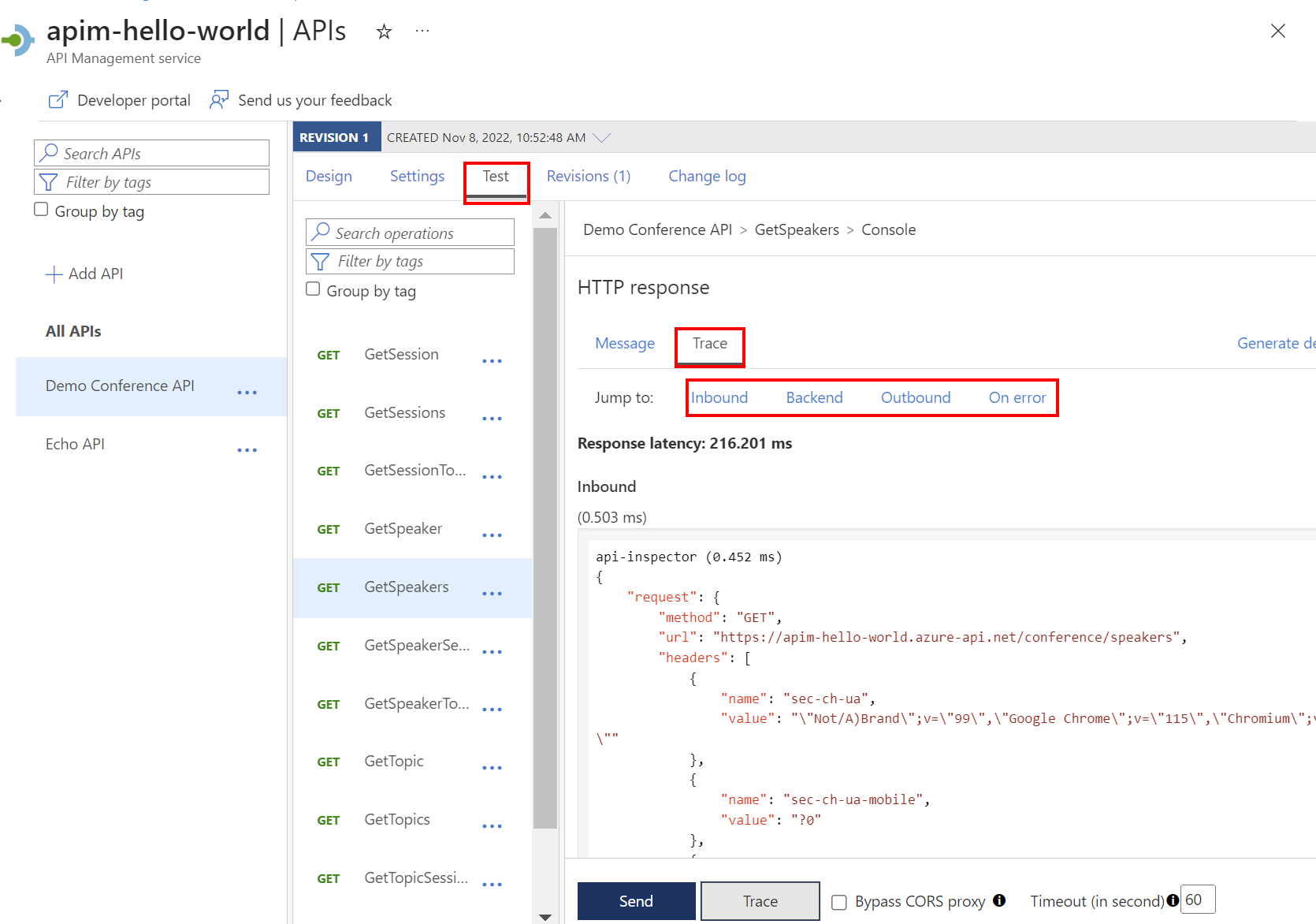Remarque
L’accès à cette page requiert une autorisation. Vous pouvez essayer de vous connecter ou de modifier des répertoires.
L’accès à cette page requiert une autorisation. Vous pouvez essayer de modifier des répertoires.
S’APPLIQUE À : Tous les niveaux de Gestion des API
Ce tutoriel explique comment inspecter (tracer) le traitement des requêtes dans le service Gestion des API Azure. Le traçage vous aide à résoudre les bogues et les problèmes liés à votre API.
Conseil
Les équipes d’API peuvent utiliser cette fonctionnalité dans des espaces de travail. Les espaces de travail fournissent un accès d’administration isolé aux API et à leurs propres environnements d’exécution d’API.
Dans ce tutoriel, vous allez apprendre à :
- Tracer un exemple d’appel dans la console de test
- Passer en revue les étapes du traitement des demandes
- Activer le traçage pour une API
Prérequis
- Apprenez la terminologie relative à Gestion des API Azure.
- Suivez le guide de démarrage rapide suivant : Créer une instance du service Gestion des API Azure.
- Effectuez toutes les étapes du tutoriel suivant : Importer et publier votre première API.
Important
- Le service Gestion des API ne prend plus en charge les abonnements pour le suivi ou l’en-tête Ocp-Apim-Trace.
- Pour améliorer la sécurité, le traçage peut désormais être activé au niveau de chaque API par l’obtention d’un jeton à durée limitée avec l’API REST de Gestion des API. Le jeton est alors transmis à la passerelle dans une requête. Pour plus d’informations, consultez Activer le traçage d’une API.
- Soyez prudent quand vous activez le traçage, car il peut exposer des informations sensibles dans les données de traçage. Veillez à mettre en place les mesures de sécurité appropriées pour protéger les données de trace.
Tracer un appel dans le portail
Suivez ces étapes pour suivre une demande d’API dans la console de test dans le portail. Cet exemple suppose que vous avez importé un exemple d’API dans un précédent didacticiel. Vous pouvez suivre des étapes similaires avec une autre API que vous avez importée.
Connectez-vous au portail Azure et accédez à votre instance de Gestion des API.
Sélectionnez APIs>APIs.
Sélectionnez Petstore API dans votre liste d’API.
Sélectionnez l’onglet Test.
Sélectionnez l’opération Find pet by ID.
Pour petId, dans le paramètre de requête, entrez 1.
Si vous le souhaitez, vérifiez la valeur de l’en-tête Ocp-Apim-Subscription-Key utilisé dans la demande en sélectionnant l’icône « œil ».
Conseil
Vous pouvez remplacer la valeur Ocp-Apim-Subscription-Key en récupérant une clé pour un autre abonnement dans le portail. Sélectionnez Abonnements, puis ouvrez le menu contextuel (...) pour un autre abonnement. Sélectionnez Afficher/masquer les clés et copiez l’une des clés. Vous pouvez également regénérer les clés si nécessaire. Ensuite, dans la console de test, sélectionnez + Ajouter un en-tête pour ajouter un en-tête Ocp-Apim-Subscription-Key avec la nouvelle valeur de clé.
Sélectionnez Trace.
Examiner les informations de suivi
Une fois l’appel terminé, accédez à l’onglet Trace dans la réponse HTTP.
Sélectionnez les liens suivants pour accéder aux informations de suivi détaillées : Entrant, Principal, Sortant, En cas d’erreur.
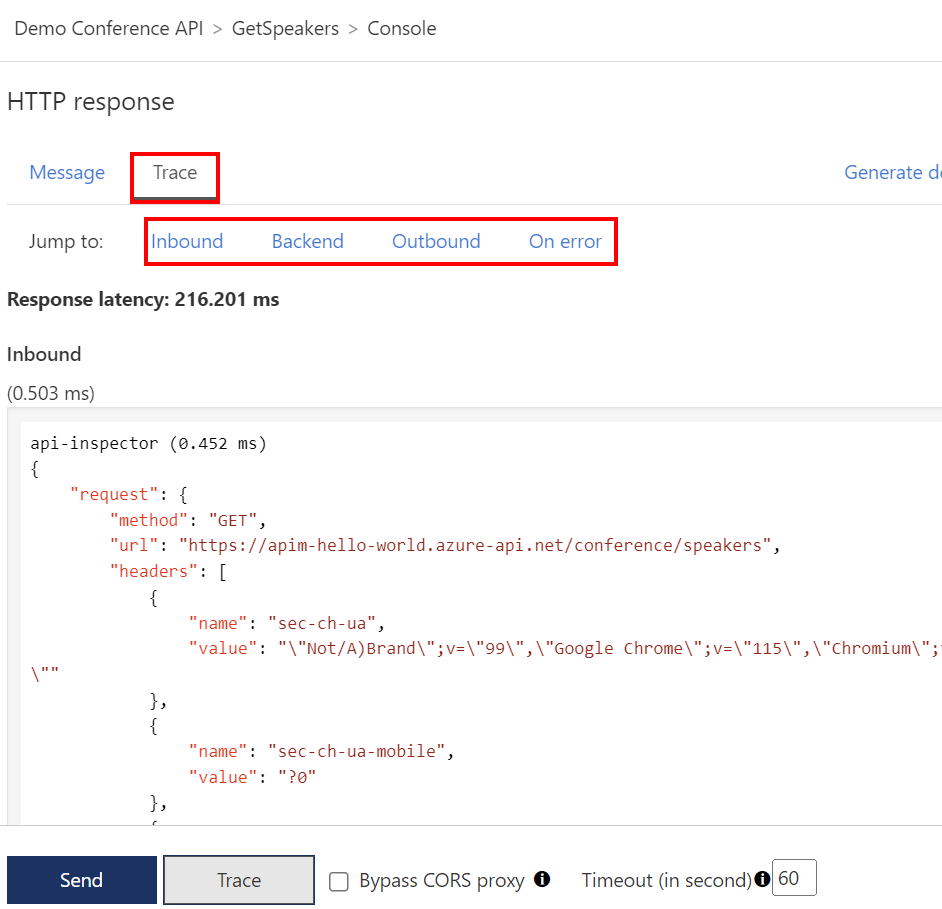
Entrant : affiche la demande d’origine reçue par le service Gestion des API de l’appelant et les stratégies appliquées à la demande. Par exemple, si vous avez ajouté des stratégies dans le Tutoriel : Transformer et protéger votre API, ces stratégies s’affichent ici.
Backend - affiche les demandes envoyées par le service de gestion des API au backend d’API et la réponse qu’il a reçue.
Sortant : affiche toutes les stratégies appliquées à la réponse avant son envoi à l’appelant.
En cas d’erreur : affiche les erreurs qui se sont produites pendant le traitement de la demande et les stratégies appliquées aux erreurs.
Conseil
Chaque étape indique également le temps écoulé depuis la réception de la demande par le service Gestion des API.
Activer le traçage pour une API
Les étapes générales suivantes sont requises pour activer le traçage d’une requête au service Gestion des API à l’aide de curl, d’un client REST tel que Visual Studio Code avec l’extension Client REST ou d’une application cliente. Actuellement, vous devez suivre ces étapes à l’aide de l’API REST Gestion des API :
- Obtenez un jeton de débogage pour le suivi.
- Ajoutez la valeur du jeton dans un en-tête de demande
Apim-Debug-Authorizationvers la passerelle de gestion des API. - Obtenez un ID de trace dans l’en-tête de réponse
Apim-Trace-Id. - Récupérez la trace correspondant à l’ID de trace.
Voici les étapes détaillées.
Remarque
- Ces étapes nécessitent l’API REST Gestion des API version 2023-05-01-preview ou ultérieure. Vous devez disposer du rôle Contributeur ou d’un rôle supérieur sur l’instance de Gestion des API pour appeler l’API REST.
- Pour plus d’informations sur l’authentification auprès de l’API REST, consultez Référence de l'API REST Azure.
Obtenir un jeton de débogage : Appelez l'API Lister les identifiants de débogage de la passerelle Gestion des API. Dans l’URI, entrez « managed » pour la passerelle managée de l’instance dans le cloud ou l’ID de passerelle pour une passerelle auto-hébergée. Par exemple, pour obtenir les informations d’identification de trace de la passerelle managée de l'instance, utilisez une requête semblable à ce qui suit :
POST https://management.azure.com/subscriptions/{subscriptionId}/resourceGroups/{resourceGroupName}/providers/Microsoft.ApiManagement/service/{serviceName}/gateways/managed/listDebugCredentials?api-version=2023-05-01-previewDans le corps de la requête, passez l’ID de ressource complet de l’API dont vous souhaitez effectuer le traçage, puis spécifiez
purposesen tant quetracing. Par défaut, les informations d’identification de jeton retournées dans la réponse expirent au bout d’une heure, mais vous pouvez spécifier une autre valeur dans la charge utile. Notez que le délai d’expiration est limité à un maximum de 1 heure. Par exemple :{ "credentialsExpireAfter": "PT1H", "apiId": "/subscriptions/{subscriptionId}/resourceGroups/{resourceGroupName}/providers/Microsoft.ApiManagement/service/{serviceName}/apis/{apiId}", "purposes": ["tracing"] }Remarque
Le
apiIdpeut être extrait seulement de l’ID de ressource complet et non pas du nom affiché dans le portail.Obtenir apiId :
az apim api list --resource-group <resource-group> --service-name <service-name> -o tableLes informations d’identification de débogage sont retournées dans la réponse, d’une façon similaire à ceci :
{ "token": "aid=api-name&......." }Ajouter la valeur du jeton dans un en-tête de demande : pour activer le traçage d’une requête adressée à la passerelle du service Gestion des API, envoyez la valeur du jeton dans un en-tête
Apim-Debug-Authorization. Par exemple, pour suivre un appel à l’API Petstore que vous avez importée dans un précédent didacticiel, vous pouvez utiliser une requête semblable à ce qui suit :curl -v https://apim-hello-world.azure-api.net/pet/1 HTTP/1.1 \ -H "Ocp-Apim-Subscription-Key: <subscription-key>" \ -H "Apim-Debug-Authorization: aid=api-name&......."Évaluer la réponse : la réponse peut contenir un des en-têtes suivants, selon l’état du jeton de débogage :
Si le jeton de débogage est valide, la réponse comprend un en-tête
Apim-Trace-Iddont la valeur est l’ID de trace, comme suit :Apim-Trace-Id: 0123456789abcdef....Si le jeton de débogage a expiré, la réponse comprend un en-tête
Apim-Debug-Authorization-Expiredavec des informations sur la date d’expiration.Si le jeton de débogage a été obtenu pour une autre API, la réponse comprend un en-tête
Apim-Debug-Authorization-WrongAPIavec un message d’erreur.
Récupérer la trace : passez l’ID de trace obtenu à l’étape précédente à l’API List trace de la passerelle. Par exemple, pour récupérer la trace de la passerelle managée, utilisez une requête semblable à ce qui suit :
POST https://management.azure.com/subscriptions/{subscriptionId}/resourceGroups/{resourceGroupName}/providers/Microsoft.ApiManagement/service/{serviceName}/gateways/managed/listTrace?api-version=2023-05-01-previewDans le corps de la requête, passez l’ID de trace obtenu à l’étape précédente.
{ "traceId": "0123456789abcdef...." }Le corps de la réponse contient les données de trace de la requête d’API précédente envoyée à la passerelle. La trace est similaire à celle que vous pouvez consulter en traçant un appel dans la console de test du portail.
Exemple de fichier .http pour l’extension Client REST VS Code
Pour automatiser ces étapes avec l’extension Client REST Visual Studio Code, vous pouvez utiliser l’exemple de fichier .http suivant :
@subscriptionId = // Your subscription ID
@resourceGroup = // Your resource group
@apimName = // Your API Management service name
@clientId = // Client ID from an app registration for authentication
@clientSecret = // Client secret from app registration
@externalHost = // The host name of the App Gateway or the fully qualified gateway URL
@subscriptionKey = // API Management subscription key
@apiEndPoint = // API URL
@requestBody = // Data to send
@tenantId = // Tenant ID
@apiId = // Api Id for which trace log is to be generated.
# @name login
POST https://login.microsoftonline.com/{{tenantId}}/oauth2/token
content-type: application/x-www-form-urlencoded
grant_type=client_credentials&client_id={{clientId}}&client_secret={{clientSecret}}&resource=https%3A%2F%2Fmanagement.azure.com%2F
###
@authToken = {{login.response.body.$.access_token}}
###
# @name listDebugCredentials
POST https://management.azure.com/subscriptions/{{subscriptionId}}/resourceGroups/{{resourceGroup}}/providers/Microsoft.ApiManagement/service/{{apimName}}/gateways/managed/listDebugCredentials?api-version=2023-05-01-preview
Authorization: Bearer {{authToken}}
Content-Type: application/json
{
"credentialsExpireAfter": "PT1H",
"apiId": "/subscriptions/{{subscriptionId}}/resourceGroups/{{resourceGroup}}/providers/Microsoft.ApiManagement/service/{{apimName}}/apis/{{apiId}}",
"purposes": ["tracing"]
}
###
@debugToken = {{listDebugCredentials.response.body.$.token}}
###
# @name callApi
POST {{apiEndPoint}} HTTP/1.1
Host: {{externalHost}}
Apim-Debug-Authorization: {{debugToken}}
Ocp-Apim-Subscription-Key: {{subscriptionKey}}
Content-Type: application/json
{{requestBody}}
###
@traceId = {{callApi.response.headers.Apim-Trace-Id}}
###
# @name getTrace
POST https://management.azure.com/subscriptions/{{subscriptionId}}/resourceGroups/{{resourceGroup}}/providers/Microsoft.ApiManagement/service/{{apimName}}/gateways/managed/listTrace?api-version=2024-06-01-preview
Authorization: Bearer {{authToken}}
Content-Type: application/json
{
"traceId": "{{traceId}}"
}
Pour plus d’informations sur la personnalisation des informations de suivi, consultez la stratégie trace.
Étapes suivantes
Dans ce didacticiel, vous avez appris à :
- Tracer un exemple d’appel dans la console de test
- Passer en revue les étapes du traitement des demandes
- Activer le traçage pour une API
Passez au tutoriel suivant :